Yamaha CVP-206 Spezifikationen
Stöbern Sie online oder laden Sie Spezifikationen nach Digitale Klaviere Yamaha CVP-206 herunter. Yamaha CVP-206 Specifications Benutzerhandbuch
- Seite / 172
- Inhaltsverzeichnis
- LESEZEICHEN




- CVP-206/204 1
- SPECIAL MESSAGE SECTION 2
- VORSICHTSMASSNAHMEN 3
- Anschlüsse 4
- Vorsicht bei der Handhabung 4
- Sichern von Daten 4
- Kompatible Diskettentypen 6
- Schreibschutz): 7
- Datensicherung 7
- Über die Meldungen im Display 8
- Anwendungsindex 12
- Einstellungen 13
- Schnelle Lösungen 13
- DIGITALE AUFNAHME 14
- MUSIC FINDER 15
- USB-Schnittstelle 15
- Tastaturabdeckung 16
- Notenablage 16
- Notenhalter 16
- (nur CVP-206) 16
- Ein- und Ausschalten des 17
- Gebrauch von Kopfhörern 17
- Bedienelemente und Anschlüsse 18
- Abspielen der Demos 20
- Wiedergabe von Songs 21
- 3 nur PRESET 22
- Song-Wiedergabe 23
- Spielen von Voices 25
- Spielen von Styles 28
- Style Sections 30
- One Touch Setting 32
- Bedienen des Music Finder 33
- Music Finder 35
- Spielen und Üben der Songs 36
- Aufnehmen 37
- Erlernen Ihrer Lieblingssongs 38
- Inhalt des Main-Displays 39
- Open/Save-Display 40
- BACK NEXT 41
- Beispiel – Open/Save-Display 41
- ■ Dateien und Laufwerke 42
- ▲] - [7▲] 44
- Dateien/Ordner benennen 45
- Dateien/Ordner verschieben 46
- Dateien/Ordner kopieren 47
- Löschen von Dateien/Ordnern 47
- Dateien speichern 48
- Anzeige übergeordneter Seiten 48
- Eingabe von Zeichen 49
- Ändern des Dateisymbols 50
- Seite 134) 51
- Drücken Sie hier 53
- Seite zurückzukeh 53
- Seite 143) 54
- Seite 55) für weitere 54
- Tap Tempo (Tempo mitschlagen) 55
- Bläser – und sehr viele mehr 58
- Drücken Sie hier, um 58
- One-touch Piano Play 59
- Tastaturbereich 61
- Benutzung der Pedale 62
- BALANCE-Anzeige 65
- CHANNEL-ON/OFF-Anzeige 65
- Akkordspielmethoden 66
- Anzeige für Grund 67
- (SYNC. STOP) 69
- (ONE TOUCH SETTING) 71
- Umschaltung – O TS Link 72
- Die maximale Zahl von Einträ 76
- Weitere Wiedergabefunktionen 80
- („Repeat“) 81
- Übungsfunktionen 82
- Üben mit den Guide-Funktionen 83
- Anzeige von Noten – Score 84
- Liedtextanzeige (Lyrics) 87
- Speichern Ihrer Panel Setups 89
- Abrufen von Panel Setups 90
- Parameter des SOUND CREATOR 92
- SOUND (nur „Regular“-Voices) 93
- ■ FILTER 94
- ■ VIBRATO 94
- – Song Creator 96
- Schnellaufnahme 97
- NEW SONG 98
- SYNC.START 98
- ▼], um die 99
- Vorgehensweise 100
- ■ Velocity (Anschlagstärke) 101
- ■ Gate-Zeit 101
- Step Record (Chord) 103
- C F G F G7 C 104
- MAIN A BREAK MAIN B 104
- Punch In/Out – Rec Mode 105
- Quantize (Quantisieren) 106
- Delete (Löschen) 107
- Mix (Mischen) 107
- Channel Transpose 108
- Set Up (Einrichten) 108
- Um die Einstellun 111
- Section Kanal 112
- Informationen über die Part 112
- Struktur von Begleit-Styles 112
- finden Sie auf Seite 98 112
- Style-Dateiformat 113
- Echtzeitaufnahme – Basic 114
- Einzelschrittaufnahme 115
- ■ Groove 117
- ■ Dynamics 118
- ■ Source Root/Chord 120
- (Quell-Grundton/Akkord) 120
- ■ High Key/Note Limit 121
- ■ RTR (Retrigger-Regel) 121
- Umschaltung 122
- Volume/Voice 123
- Einstellung der Effekte 125
- Effektstruktur 127
- Tune / Scale Tune 130
- Scale (Tonleiter) 131
- Split Point 133
- Keyboard/Panel 136
- Einstellen von Harmony / Echo 138
- VIDEO OUT 139
- Einstellen der Parameter MIDI 140
- ■ Clock (Taktgeber) 141
- ■ Start/Stop 141
- Metronome 143
- Tap Count (Takt einzählen) 144
- CVP-206/204 – System Reset 146
- VORSICHT 147
- 345 Anschließen von Audio 148
- & Videogeräten 148
- ■ Über die USB-Schnittstelle 149
- ■ Über die MIDI-Buchsen 149
- Clavinova ein 150
- Was ist MIDI? 151
- ■ Beispiele für Spieldaten 152
- ■ Kanal-Nachrichten 152
- PC-9821 153
- NEC MultiSync 153
- MIDI-Datenkompatibilität 154
- Diskettenformat 154
- Sequenzformat 154
- Voice-Zuordnungsformat 155
- Side panel 156
- WARNUNG 159
- Fehlerbehebung 160
- Technische Daten 162
- Numerics 164
- PLEASE KEEP THIS MANUAL 169
- FCC INFORMATION (U.S.A.) 170
Inhaltsverzeichnis
M.D.G., Pro Audio & Digital Musical Instrument Division, Yamaha Corporation© 2003 Yamaha CorporationWA55460 ???AP?????.?-01A0Printed in Indonesia
CVP-206/20410Song-Wiedergabe... 77Kompatible Song-Typen ... 77Song-Wiedergabe ...
Aufnahme Ihres Spiels und Song-Erstellung – Song CreatorCVP-206/204100Mit dieser Methode können Sie einen Song erstellen, indem Sie die Noten einzeln
Aufnahme Ihres Spiels und Song-Erstellung – Song Creator101CVP-206/204 Bar (Takt)/Beat (Schlag)/Clock (Clock-Impuls) Velocity (Anschlagstärke)Die Ta
Aufnahme Ihres Spiels und Song-Erstellung – Song CreatorCVP-206/204102Aufnehmen von Melodien – Step Record (Note)Dieser Abschnitt enthält eine Demonst
Aufnahme Ihres Spiels und Song-Erstellung – Song Creator103CVP-206/204Aufzeichnen von Akkordwechseln für die automatische Begleitung – Step Record (Ch
Aufnahme Ihres Spiels und Song-Erstellung – Song CreatorCVP-206/204104 Wiedergabe der neu erstellten AkkordfolgeDrücken Sie die Taste [C] ( ), um den
Aufnahme Ihres Spiels und Song-Erstellung – Song Creator105CVP-206/204In diesem Display können Sie einstellen, wie die Schnell- und Mehrspuraufnahme g
Aufnahme Ihres Spiels und Song-Erstellung – Song CreatorCVP-206/204106Unabhängig davon, ob Sie einen Song mit der Schnellaufnahme, Mehrspuraufnahme od
Aufnahme Ihres Spiels und Song-Erstellung – Song Creator107CVP-206/204Delete (Löschen)Mit dieser Funktion können Sie die auf einem Kanal aufgezeichnet
Aufnahme Ihres Spiels und Song-Erstellung – Song CreatorCVP-206/204108Channel TransposeMit dieser Funktion können Sie die auf einzelnen Kanälen aufgez
Aufnahme Ihres Spiels und Song-Erstellung – Song Creator109CVP-206/204Bearbeiten von Noten-Events – 1–16In diesem Display können Sie einzelne Noten-Ev
11CVP-206/204EinführungQuick Guide – KurzanleitungGrundfunktionen – Organisation Ihrer DatenAbspielen der DemosVoicesStylesSong-WiedergabeSpeichern un
Aufnahme Ihres Spiels und Song-Erstellung – Song CreatorCVP-206/204110Bearbeiten von Akkord-Events – CHDIn diesem Display können Sie die für den Song
Aufnahme Ihres Spiels und Song-Erstellung – Song Creator111CVP-206/204Eingeben und Bearbeiten von LiedtextenDiese praktische Funktion ermöglicht es Ih
CVP-206/204112Erstellen von Begleit-Styles – Style CreatorMit Hilfe dieser leistungsstarken Funktion können Sie Ihre eigenen, persönlichen Styles erst
Erstellen von Begleit-Styles – Style Creator113CVP-206/204Style-DateiformatDas Style File Format (SFF) vereinigt das gesamtes Know-How von Yamaha zur
Erstellen von Begleit-Styles – Style CreatorCVP-206/204114Mit Hilfe der Funktionen zu „Realtime Recording“ (Echtzeitaufnahme) können Sie Ihre eigenen
Erstellen von Begleit-Styles – Style Creator115CVP-206/204Mit dieser Methode können Sie ein Style-Pattern erstellen, indem Sie Noten und sonstige Date
Erstellen von Begleit-Styles – Style CreatorCVP-206/204116Mit Hilfe dieser bequemen Funktion können Sie Begleitungselemente – wie z. B. Rhythmus, Baß,
Erstellen von Begleit-Styles – Style Creator117CVP-206/204Variieren Sie das Rhythmus-Feeling – Groove und DynamicsDiese vielseitigen Funktionen geben
Erstellen von Begleit-Styles – Style CreatorCVP-206/204118 DynamicsParameter von „Dynamics“Accent Type Wählt die Art des Akzents aus.Strength Legt di
Erstellen von Begleit-Styles – Style Creator119CVP-206/204Bearbeiten der Daten in ChannelIn diesem Display gibt es fünf Bearbeitungsfunktionen für den
CVP-206/20412AnwendungsindexVerwenden Sie diesen Index zur Suche nach Referenzseiten. Das kann für Ihre Anwendung und Situation sehr nützlich sein.Anh
Erstellen von Begleit-Styles – Style CreatorCVP-206/204120Einstellungen für das Style-Dateiformat – ParameterIn diesem Display finden Sie eine Reihe vo
Erstellen von Begleit-Styles – Style Creator121CVP-206/204• NTT (Notentransponierungstabelle)Dieser Parameter legt die Notentransponierungstabelle für
CVP-206/204122Einstellen der Lautstärken und Voice-Umschaltung – Mixing ConsoleIm Aufbau an ein echtes Mischpult angelehnt, haben Sie auf der Display-
Einstellen der Lautstärken und Voice-Umschaltung – Mixing Console123CVP-206/204Die Vorgehensweise auf dieser Seite bezieht sich auf den Bedienungsschr
Einstellen der Lautstärken und Voice-Umschaltung – Mixing ConsoleCVP-206/204124Die Vorgehensweise auf dieser Seite entspricht dem Bedienungsschritt 2
Einstellen der Lautstärken und Voice-Umschaltung – Mixing Console125CVP-206/204Die Vorgehensweise auf dieser Seite entspricht dem Bedienungsschritt 2
Einstellen der Lautstärken und Voice-Umschaltung – Mixing ConsoleCVP-206/204126EffektblockBlock Parts CharakterZahl des USER EFFECTREVERB 1(für Regula
Einstellen der Lautstärken und Voice-Umschaltung – Mixing Console127CVP-206/204EffektstrukturDer CVP-206/204 bietet ein digitales Effektsystem, das un
CVP-206/204128Globale und andere wichtige Einstellungen – FunctionDer Modus Function ermöglicht Ihnen den Zugang zu verschiedenen erweiterten Funktion
Globale und andere wichtige Einstellungen – Function129CVP-206/204Vornehmen der Einstellungen für Pedale und Klaviatur – Controller Pedal (Seite 134)
13CVP-206/204Verwendung eines Mikrophons (nur CVP-206)Anschließen des Mikrofons „Anschließen des Mikrofons oder der Gitarre (Buchse MIC./LINE IN)“ auf
Globale und andere wichtige Einstellungen – FunctionCVP-206/204130Die nachfolgenden Erläuterungen beziehen sich auf Schritt 3 des Vorgangs auf Seite 1
Globale und andere wichtige Einstellungen – Function131CVP-206/204Scale (Tonleiter) Equal (Gleichmäßig temperiert)Der Tonhöhenbereich aller Oktaven w
Globale und andere wichtige Einstellungen – FunctionCVP-206/204132Die nachfolgenden Erläuterungen beziehen sich auf Schritt 3 des Vorgangs auf Seite 1
Globale und andere wichtige Einstellungen – Function133CVP-206/204Die nachfolgenden Erläuterungen beziehen sich auf Schritt 3 des Vorgangs auf Seite 1
Globale und andere wichtige Einstellungen – FunctionCVP-206/204134Einstellen der Akkordgriffmethode – Chord FingeringHiermit wird festgelegt, wie die
Globale und andere wichtige Einstellungen – Function135CVP-206/204Durch Pedale steuerbare Funktionen* Für optimale Ergebnisse sollten Sie den als Zube
Globale und andere wichtige Einstellungen – FunctionCVP-206/204136Ändern der Anschlagempfindlichkeit und der Transponierung – Keyboard/PanelKeyboard To
Globale und andere wichtige Einstellungen – Function137CVP-206/204Die nachfolgenden Erläuterungen beziehen sich auf Schritt 3 des Vorgangs auf Seite 1
Globale und andere wichtige Einstellungen – FunctionCVP-206/204138Ändern der automatisch ausgewählten Voice-Einstellungen – Voice SetWenn Sie Voices ä
Globale und andere wichtige Einstellungen – Function139CVP-206/204Informationen zu Harmony-TypenBei Auswahl eines normalen Harmony-Typs (Standard Duet
CVP-206/20414MINSTYLEACMPMAXAUTO FILLINPOWERONOFFMASTER VOLUMEFADE IN / OUTMETRONOMESTART STOPOTS LINKBREAKINTROSONGEXTRA TRACKS(STYLE)TRACK 2(L)TRACK
Globale und andere wichtige Einstellungen – FunctionCVP-206/204140In diesem Abschnitt können Sie die MIDI-relevanten Einstellungen für das Instrument
Globale und andere wichtige Einstellungen – Function141CVP-206/204Clock, Transmit Clock, Receive Transpose, Start/Stop Clock (Taktgeber)Bestimmt, ob
Globale und andere wichtige Einstellungen – FunctionCVP-206/204142Empfangen von MIDI-Daten – ReceiveMIDI-Empfangs-PartsEinstellen der Kanäle für den G
Globale und andere wichtige Einstellungen – Function143CVP-206/204Die nachfolgenden Erläuterungen beziehen sich auf Schritt 3 des Vorgangs auf Seite 1
Globale und andere wichtige Einstellungen – FunctionCVP-206/204144Parameter Lock (Parameter sperren)Mit dieser Funktion können Sie bestimmte Parameter
Globale und andere wichtige Einstellungen – Function145CVP-206/204Kopieren und Formatieren von Disketten – Disk• Der Kopiervorgang kann nicht zwischen
Globale und andere wichtige Einstellungen – FunctionCVP-206/204146Eingeben Ihres Namens und der Sprache – OwnerWiederherstellen der werksseitig progra
147CVP-206/204Nutzung des Clavinova mit anderen Geräten1 Verwendung eines Kopfhörers (PHONES-Buchsen).Für die Verwendung eines Kopfhörers schließen Si
Nutzung des Clavinova mit anderen GerätenCVP-206/204148345 Anschließen von Audio- & VideogerätenSie können das Clavinova mit einer Vielzahl von Au
Nutzung des Clavinova mit anderen Geräten149CVP-206/2046 Anschluß eines Fußschalters oder stufenlosen Fußreglers (AUX-PEDAL-Buchse)Wenn Sie an die Buc
15CVP-206/204SLANCEPA RTANNELN / OFF12345678EXITBACK NEXTFGHIJVOICE PARTON / OFFLAYERLEFTLCDCONTRASTENTERDATAENTRYVOICE EFFECTREVERBVOICEPIANO & H
Nutzung des Clavinova mit anderen GerätenCVP-206/204150Verwendung der USB-SchnittstelleVerbinden Sie die USB-Schnittstelle eines Computers über ein US
Nutzung des Clavinova mit anderen Geräten151CVP-206/204Was ist MIDI?Typische Beispiele für Akustikinstrumente sind das akusti-sche Klavier und die kla
Nutzung des Clavinova mit anderen GerätenCVP-206/204152Die „Eingabemedien“ („Controller“) und „Tonerzeuger“ in der obigen Abbildung entsprechen dem Kl
Nutzung des Clavinova mit anderen Geräten153CVP-206/204MIDI-KanäleDie MIDI-Daten werden einem der 16 MIDI-Kanäle zuge-wiesen. Mit Hilfe dieser Kanäle,
Nutzung des Clavinova mit anderen GerätenCVP-206/204154MIDI-DatenkompatibilitätDieser Abschnitt behandelt grundsätzliche Fragen zur Daten-kompatibilit
Nutzung des Clavinova mit anderen Geräten155CVP-206/204Voice-ZuordnungsformatMIDI weist den Voices bestimmte Nummern zu, die soge-nannten „Programmnum
CVP-206/204156CVP-206: Montage des Keyboard-Ständers VORSICHT Achten Sie darauf, daß Sie keine Teile verwechseln und daß Sie alle Teile richti
CVP-206: Montage des Keyboard-Ständers157CVP-206/2046Schließen Sie das Lautsprecherkabel an.1 Vor dem Anschluß des Lautsprecherkabels ist der Kabelbin
CVP-206/204158CVP-204: Montage des Keyboard-Ständers VORSICHT Achten Sie darauf, daß Sie keine Teile verwechseln und daß Sie alle Teile richt
CVP-204: Montage des Keyboard-Ständers159CVP-206/2045Befestigen Sie die Hauptbaugruppe.1 Zentrieren Sie die Hauptbau-gruppe derart, daß der Über-stan
CVP-206/20416Aufbauen des Clavinova So öffnen Sie die Tastaturabdeckung:Heben Sie die Abdeckung etwas an, schieben und drücken Sie sie dann zum Öffne
CVP-206/204160FehlerbehebungProblem Mögliche Ursache und Lösung• Das Clavinova läßt sich nicht einschalten. Vergewissern Sie sich, daß das Clavinova r
Fehlerbehebung161CVP-206/204• Der gewünschte Akkord wird von der Begleitautomatik nicht erkannt oder ausgegeben.• Sie spielen möglicherweise nicht die
CVP-206/204162Technische DatenName des Modells CVP-206 CVP-204Soundquelle Dynamisches AWM-Stereo-SamplingDisplay LCD-Hintergrundbeleuchtung mit 320 ✕
Technische Daten163CVP-206/204• Die technischen Daten und Beschreibungen in dieser Bedienungsanleitung dienen nur der Information. Yamaha Corp. behält
CVP-206/204164IndexNumerics1 - 16 ... 109[1▲▼] - [8▲▼] Tasten...
Index165CVP-206/204[DIRECT ACCESS] Taste ... 18, 51Direktzugriff ...
IndexCVP-206/204166KKanal... 65, 80, 106, 119, 132Kanalnachrichten ...
Index167CVP-206/204RELEASE...94[REPEAT] Taste...
IndexCVP-206/204168WWartung ... 8Was ist MIDI?...
IMPORTANT SAFETY INSTRUCTIONSINFORMATION RELATING TO PERSONAL INJURY, ELECTRICAL SHOCK,AND FIRE HAZARD POSSIBILITIES HAS BEEN INCLUDED IN THIS LIST.WA
17CVP-206/204Schließen Sie das Netzkabel an.1Schließen Sie die Stecker an beiden Seiten des Kabels an, einen an die Netzbuchse AC INLET des Clavinova,
* This applies only to products distributed by YAMAHA CORPORATION OF AMERICA. (class B)
For details of products, please contact your nearest Yamaha or the authorized distributor listed below.Pour plus de détails sur les produits, veuillez
M.D.G., Pro Audio & Digital Musical Instrument Division, Yamaha Corporation© 2003 Yamaha CorporationWA55460 ???AP?????.?-01A0Printed in Indonesia
CVP-206/20418Bedienelemente und AnschlüsseNetzschalter POWER[ON / OFF] ... S. 1
19CVP-206/204[VARIATION] ... S. 61[HARMONY / ECHO] ...
SPECIAL MESSAGE SECTION PRODUCT SAFETY MARKINGS: Yamaha electronic products may have either labels similar to the graphics shown below or molded/stam
Kurzbedienungsanleitung20Kurzbedienungsanleitung. . . . . . . . . . . . . . .Abspielen der DemosDas Clavinova verfügt über eine ausgesprochene Vielfal
Song-Wiedergabe21KurzbedienungsanleitungSong-WiedergabeAn dieser Stelle vereinen sich alle erstaunlichen Voices, Effekte, Rhythmen, Styles und alle we
Song-WiedergabeKurzbedienungsanleitung22 2 Drücken Sie die Taste [A], um das Display SONG OPEN zu öffnen.Wenn die Anzeige MAIN nicht angezeigt wird, d
Song-Wiedergabe23Kurzbedienungsanleitung 4 Drücken Sie eine der Tasten [A] bis [J], um eine Songdatei auszuwählen. 5 Drücken Sie die Taste SONG [STAR
Song-WiedergabeKurzbedienungsanleitung24 7 Nehmen Sie zum Schluß den Platz des Produzenten ein und versuchen Sie sich im Mischen. Mit Hilfe der Regler
Spielen von Voices25KurzbedienungsanleitungSpielen von VoicesDas Clavinova verfügt über die erstaunliche Vielfalt von über 800 dynamischen, voll kling
Spielen von VoicesKurzbedienungsanleitung26 3 Wählen Sie eine Voice aus. 4 Spielen Sie die Voices. Natürlich können Sie die Voices auf der Klaviatur
Spielen von Voices27KurzbedienungsanleitungSpielen verschiedener Voices mit rechter und linker Hand 1 Drücken Sie die Taste VOICE PART ON/OFF [LEFT],
Spielen von StylesKurzbedienungsanleitung28Spielen von StylesDas Clavinova verfügt über eine breite Palette an Musik-„Styles“, die Sie aufrufen können
Spielen von Styles29Kurzbedienungsanleitung 3 Schalten Sie ACMP ein.Der angegebene Tastaturbereich für die linke Hand wird zum „Begleit-Abschnitt“. In
CVP-206/2043VORSICHTSMASSNAHMENBITTE SORGFALTIG DURCHLESEN, EHE SIE WEITERMACHEN* Heben Sie diese Anleitung sorgfältig auf, damit Sie später einmal na
Spielen von StylesKurzbedienungsanleitung30Style SectionsJeder Style der automatischen Begleitung besteht aus den sogenannten „Sections“ (Song-Abschni
Spielen von Styles31Kurzbedienungsanleitung 8 Drücken Sie die Taste [AUTO FILL IN], um gegebenenfalls Fill-Ins einzufügen.Fill-In-Patterns werden aut
Spielen von StylesKurzbedienungsanleitung32One Touch SettingONE TOUCH SETTING ist eine leistungsstarke und praktische Funktion, die mit einem einzigen
Music Finder33KurzbedienungsanleitungMusic FinderWenn Sie zu einem bestimmten Song spielen möchten, jedoch nicht wissen, welche Einstellungen für Styl
Music FinderKurzbedienungsanleitung34Durchsuchen der Aufnahmen des Music FindersDer Music Finder verfügt zusätzlich über eine bequeme Suchfunktion, in
Music Finder35Kurzbedienungsanleitung 7 Wählen Sie eine Aufnahme aus (siehe Schritt 2 auf Seite 33), und spielen Sie zur Wiedergabe des Styles.Drücken
Spielen und Üben der SongsKurzbedienungsanleitung36Spielen und Üben der SongsSpielen Sie mit dem Clavinova zusammenIn diesem Abschnitt probieren Sie d
Spielen und Üben der Songs37KurzbedienungsanleitungAufnehmenMit dem Clavinova können Sie auch aufnehmen – schnell und einfach. Probieren Sie jetzt die
Spielen und Üben der SongsKurzbedienungsanleitung38Erlernen Ihrer LieblingssongsDas Clavinova verfügt über mehrere sehr hilfreiche Übungsfunktionen, d
39CVP-206/204Grundfunktionen – Organisation Ihrer DatenNach dem Einschalten des Geräts erscheint das Display MAIN (Haupt), in dem wichtige und relevan
4CVP-206/204•Ehe Sie das Instrument an andere elektronische Komponenten anschließen, schalten Sie die Stromversorgung aller Geräte aus. Ehe Sie die St
Grundfunktionen – Organisation Ihrer DatenCVP-206/20440Das CVP-206/204 verwendet viele verschiedene Datentypen – einschließlich Voices, Begleit-Styles
Grundfunktionen – Organisation Ihrer Daten41CVP-206/204Beispiel – Open/Save-DisplayJedes Open/Save-Display besteht aus den Seiten PRESET, USER und FLO
Grundfunktionen – Organisation Ihrer DatenCVP-206/20442 Dateien und LaufwerkeBACK NEXTPRESET-LaufwerkKann nicht überschrieben werdenVoiceStyleSongMID
Grundfunktionen – Organisation Ihrer Daten43CVP-206/204 Funktionen und SpeicherlaufwerkeVoiceStyleOne-Touch-EinstellungRegistration MemoryMusic Finde
Grundfunktionen – Organisation Ihrer DatenCVP-206/20444Wählen Sie eine Datei aus, die im Display angezeigt wird. In diesem Beispiel werden wir eine Vo
Grundfunktionen – Organisation Ihrer Daten45CVP-206/204Dateien/Ordner benennenSie können Dateien und Ordner benennen. Jede Datei und jeder Ordner in d
Grundfunktionen – Organisation Ihrer DatenCVP-206/20446Dateien/Ordner verschiebenSie können Dateien und Ordner beliebig verschieben, um Ihre Daten zu
Grundfunktionen – Organisation Ihrer Daten47CVP-206/204Dateien/Ordner kopierenSie können Dateien und Ordner auch beliebig kopieren, um Ihre Daten zu o
Grundfunktionen – Organisation Ihrer DatenCVP-206/20448Dateien speichernMit diesem Vorgang können Sie die Daten (wie z. B. Song und Voice), die Sie im
Grundfunktionen – Organisation Ihrer Daten49CVP-206/204Eingabe von ZeichenDie folgenden Anweisungen sollen Ihnen zeigen, wie Sie bei der Benennung Ihr
5CVP-206/204Vielen Dank für den Kauf des Yamaha Clavinova. Wir empfehlen Ihnen, dieses Handbuch genau durchzulesen,so daß Sie alle Vorzüge der fortsch
Grundfunktionen – Organisation Ihrer DatenCVP-206/20450Ändern des DateisymbolsSie können auch das Symbol ändern, das links des Dateinamens erscheint.R
Grundfunktionen – Organisation Ihrer Daten51CVP-206/204Mit der praktischen Direktzugriffsfunktion (Direct Access) können Sie die gewünschte Anzeige mi
Grundfunktionen – Organisation Ihrer DatenCVP-206/20452Tabelle der Direktzugriffs-TastenkombinationenBedienung: [DIRECT ACCESS] + unten aufgeführte Ta
Grundfunktionen – Organisation Ihrer Daten53CVP-206/204Die Hilfetexte bieten Ihnen Erklärungen und Beschreibungen aller wichtigen Funktionen und Merkm
Grundfunktionen – Organisation Ihrer DatenCVP-206/20454Das Metronom liefert einen Klick-Sound als genaue Tempoangabe beim Üben, oder zur Überprüfung,
Grundfunktionen – Organisation Ihrer Daten55CVP-206/204Tap Tempo (Tempo mitschlagen)Diese sinnvolle Funktion erlaubt es, das Tempo eines Songs oder Be
CVP-206/20456Abspielen der DemosDer CVP-206/204 ist ein äußerst vielseitiges und hochentwickeltes Instrument, das eine umfangreiche Auswahl dynamische
Abspielen der Demos57CVP-206/204EXIT4Weitere Erläuterungen werden im Display angezeigt.ENDKehren Sie zum MAIN-Bild-schirm zurück.BACK NEXTFGHIJVOICE P
CVP-206/20458VoicesDas CVP-206/204 bietet eine enorme Auswahl authentischer Voices, einschließlich mehrerer Tasteninstrumente, Streicher und Bläser –
Voices59CVP-206/204One-touch Piano PlayDiese praktische, einfach zu bedienende Funktion konfiguriert automatisch das gesamte CVP-206/204 für das optima
CVP-206/2046Zubehör Diskette „50 greats for the Piano“ – (50 große Songs für das Klavier) – und Notenheft AufnahmedisketteBenutzen Sie diese Leerdis
VoicesCVP-206/20460Mit dem CVP-206/204 können Sie drei Voices gleichzeitig spielen: MAIN, LAYER und LEFT. Durch Kombination dieser drei Voices können
Voices61CVP-206/204Left – Auswahl verschiedener Voices getrennt für den linken und rechten TastaturbereichIn diesem Bedienfeldbereich können Sie den V
VoicesCVP-206/20462 HARMONY/ECHODieser Parameter fügt den Voices der rechten Hand Harmony- oder Echo-Effekte hinzu (Seite 138). MONODies bestimmt f
63CVP-206/204StylesDer CVP-206/204 verfügt über Styles (Begleit-Patterns) aus einer Vielfalt unterschiedlicher musikalischer Gattungen, darunter Pop,
StylesCVP-206/20464STYLEACMPSTYLEACMPAUTO FILLINOTS LINKBREAKINTROMAINENDING / rit. SYNC.STOP SYNC.START START / STOPABCDSTYLEACMPAUTO FILLINOTS LINKB
Styles65CVP-206/204Wiedergabe der Style-Parts, die zum Rhythmus gehörenEinstellen der Lautstärkeverhältnisse/KanalstummschaltungSTYLEACMPAUTO FILLINOT
StylesCVP-206/20466Die Style-Wiedergabe kann über die Akkorde, die Sie auf den Tasten links vom Splitpunkt greifen, gesteuert werden. Im fol-genden we
Styles67CVP-206/204* Nur diese Spielweise (Umkehrung) wird erkannt. Alle anderen Akkorde, die nicht mit einem Stern markiert sind, können in jeder bel
StylesCVP-206/20468Der CVP-206/204 verfügt über verschiedene Begleit-Sections (Teile eines Songs), die es Ihnen ermöglichen, die Arrangements eines St
Styles69CVP-206/204Beenden der Wiedergabe eines Styles beim Loslassen der Tasten (SYNC. STOP)Wenn die Funktion Synchro Stop aktiviert ist, stoppt die
7CVP-206/204• Nehmen Sie niemals eine Diskette heraus oder schalten das Gerät aus, während gerade Daten auf die Diskette geschrieben werden. Dadurch k
StylesCVP-206/20470Auswahl der Art von Intro und Ending (INTRO/ENDING)Automatisches Spielen von Fill-Ins zwischen zwei Abschnitten der Begleitautomati
Styles71CVP-206/204Die Funktion „One Touch Setting“ ermöglicht auf bequeme Art für den aktuell gespielten Style passende Voices und Effekte zu wählen.
StylesCVP-206/20472Automatischer W echsel zwischen One-T ouch-Einstellungen dur ch Section-Umschaltung – O TS LinkMit der Funktion „OTS (One Touch Set
Styles73CVP-206/204Mit der Funktion „Music Finder“ können Sie alle passenden Einstellungen für das Instrument – darunter Voice-, Style- und One-Touch-
StylesCVP-206/20474Suche nach den idealen Einstellungen – Suchen im Music FinderSie können die Einträge nach Songtiteln oder Schlüsselworten durchsuch
Styles75CVP-206/204Einträge bearbeiten – Music Finder Record EditIn dieser Anzeige können Sie bestehende Einträge aufrufen und Ihren eigenen Wünschen
StylesCVP-206/20476 [J] NEW RECORDLegt einen neuen Eintrag an. Als Nummer wird dem Eintrag die niedrigste freie Indexnummer zugewiesen. Wenn Sie dies
77CVP-206/204Song-WiedergabeHier erfahren Sie, wie Sie Songs wiedergeben können. Songs sind die internen Songs des Instruments, Spieldaten, die Sie se
Song-WiedergabeCVP-206/20478Wiedergabe der internen SongsSong-WiedergabeBACKREC TOP START / STOP REW FF REPEAT GUIDENEW SONGSYNC.STARTEND2-2 Öffnen Si
Song-Wiedergabe79CVP-206/204Gleichzeitige Wiedergabe von Song und Begleit-StyleWenn Sie einen Song und einen Begleit-Style zur gleichen Zeit starten,
CVP-206/2048Manchmal erscheint zur Erleichterung der Bearbeitung in der Anzeige eine Mitteilung (Information oder Bestätigungsdialog).Wenn eine derart
Song-WiedergabeCVP-206/20480Wiedergabe von Songs auf DiskettenLegen Sie die Diskette in das Diskettenlaufwerk ein.Die Wiedergabe wird auf die gleiche
Song-Wiedergabe81CVP-206/204Mit dieser Funktion können Sie bestimmte Spuren bzw. Parts des Songs (Track1, Track2, Extra Tracks) stummschalten und somi
Song-WiedergabeCVP-206/20482Diese außergewöhnlichen Funktionen erleichtern das Erlernen neuer Musikstücke. Die Tastatur-LEDs zeigen an, welche Noten S
Song-Wiedergabe83CVP-206/204Üben mit den Guide-FunktionenWählt die genaue Übungsfunktionaus.Schaltet die Tastatur-LEDs ein/aus.Bestimmt das Timing, mi
Song-WiedergabeCVP-206/20484Mit dieser Funktion können Sie die Noten automatisch im Display anzeigen lassen, während der Song läuft. Dies ist sowohl f
Song-Wiedergabe85CVP-206/204Genaue Notationseinstellungen [1▲▼] LEFT CH/[2▲▼] RIGHT CHDies bestimmt den Kanal für LEFT (den Kanal für die linke Hand)
Song-WiedergabeCVP-206/20486 [6▲▼] NOTE NAMEWählen Sie die Art der Notenbezeichnung (Note Name) aus, wenn „NOTE“ (Seite 84) auf „ON“ (ein) gestellt i
Song-Wiedergabe87CVP-206/204Mit dieser Funktion können Sie die Liedtexte (Lyrics) anzeigen lassen, während der Song läuft – um zu dem Song oder zu Ihr
CVP-206/20488Speichern und Abrufen eigener Bedienfeldeinstellungen – Registration MemoryMit Hilfe der leistungsfähigen Funktion „Registration Memory“
Speichern und Abrufen eigener Bedienfeldeinstellungen – Registration Memory89CVP-206/204Speichern Ihrer Panel SetupsDie Panel Setups, die auf den Spei
9CVP-206/204InhaltEinführungSPECIAL MESSAGE SECTION ... 2VORSICHTSMASSNAHMEN ... 3Üb
Speichern und Abrufen eigener Bedienfeldeinstellungen – Registration MemoryCVP-206/20490Sie können alle Bedienfeldeinstellungen abrufen – oder nur die
91CVP-206/204Voices bearbeiten – Sound CreatorDas CVP-206/204 verfügt über den sogenannten „Sound Creator“, mit dem Sie Ihre eigenen Voices erzeugen k
Voices bearbeiten – Sound CreatorCVP-206/20492Parameter des SOUND CREATORDie folgenden Parameter sind mit denen der einzelnen Display-Seiten verbunden
Voices bearbeiten – Sound Creator93CVP-206/204PIANO (die Piano-Voice wurde ausgewählt)Die hier gegebenen Erklärungen gelten für Schritt Nr. 3 auf Seit
Voices bearbeiten – Sound CreatorCVP-206/20494 FILTERDie FILTER-Einstellungen bestimmen die Basis-Klangfarbe durch Anhebung oder Absenkung eines best
Voices bearbeiten – Sound Creator95CVP-206/204EFFECTDie hier gegebenen Erklärungen gelten für Schritt Nr. 3 auf Seite 91.HARMONYDie hier gegebenen Erk
CVP-206/20496Aufnahme Ihres Spiels und Song-Erstellung – Song CreatorMit diesen leistungsfähigen und doch einfach zu benutzenden Funktionen zur Song-E
Aufnahme Ihres Spiels und Song-Erstellung – Song Creator97CVP-206/204Dies ist die einfachste Aufnahmemethode – perfekt, um einen Piano-Song, den Sie g
Aufnahme Ihres Spiels und Song-Erstellung – Song CreatorCVP-206/20498Hiermit können Sie auf bis zu 16 Kanälen einen Song mit den Klängen von verschied
Aufnahme Ihres Spiels und Song-Erstellung – Song Creator99CVP-206/204.3Wählen Sie den Part aus, den Sie dem Kanal zuweisen möchten, auf dem aufgenomme
Weitere Dokumente für Digitale Klaviere Yamaha CVP-206

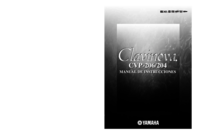








 (22 Seiten)
(22 Seiten) (76 Seiten)
(76 Seiten) (9 Seiten)
(9 Seiten)







Kommentare zu diesen Handbüchern